مقدمة
لقد أثار Windows 11 حماساً بسبب ميزاته المتقدمة وأدائه المحسن وتصميمه الجديد. ومع ذلك، يجد العديد من المستخدمين أنفسهم يتساءلون لماذا لا تتأهل أجهزة الحاسوب الخاصة بهم للترقية. تترك معايير الأهلية الصارمة المستخدمين في حيرة. ستستكشف هذه المدونة الأسباب وراء عدم الأهلية، وتساعدك على فهم المتطلبات وتقديم حلول أو بدائل للنظر فيها.

فهم متطلبات نظام Windows 11
قدمت Microsoft متطلبات نظام متميزة لـ Windows 11 لتعزيز الأمان والأداء. تشمل الاحتياجات الرئيسية معالج 1 جيجاهرتز أو أسرع مع نواتين على الأقل، و4 جيجابايت من RAM، و64 جيجابايت من التخزين. يتميز بمتطلبات حاسمة مثل TPM (وحدة النظام الأساسي الموثوقة) 2.0 والإقلاع الآمن، حيث تميزة عن الإصدارات السابقة. مطلوب أيضاً معالج متوافق 64 بت ورسوميات متوافقة مع DirectX 12 مع برنامج تشغيل WDDM 2.0.
الغرض من هذه المتطلبات هو ضمان حماية البيانات المثلى والأداء السلس. ورغم أنها تبدو مفيدة، إلا أنها تشكل تحديات للعديد من أجهزة الكمبيوتر الحالية، خاصة تلك الأقدم بضع سنوات.
الأسباب الشائعة لعدم الأهلية
العديد من أجهزة اليوم لا يمكنها تلبية متطلبات Windows 11 الصارمة بسبب:
-
عدم توافق المعالج: المعالجات القديمة التي لا يدعمها Windows 11 لا تستطيع تحقيق معايير الأداء.
-
عدم وجود TPM 2.0: العديد من الأجهزة القديمة أو تلك المستخدمة لمهام محددة تفتقر إلى هذه الأجهزة الأمنية الأساسية.
-
خيارات الإقلاع الآمن غير الكافية: بعض إصدارات BIOS غير متوافقة مع الإقلاع الآمن، وهي ميزة مهمة لمنع البرمجيات الخبيثة.
-
نقص التخزين و RAM: أجهزة الحاسوب ذات سعة التخزين أو RAM غير الكافية لن تلبي متطلبات الترقية.
التعرف على هذه العوائق ضروري لتحديد الإجراء الأنسب، سواء كان ذلك ترقية مكونات الأجهزة أو النظر في بدائل.
كيفية التحقق من توافق جهاز الكمبيوتر الخاص بك
باستخدام تطبيق فحص صحة جهاز الكمبيوتر Windows PC Health Check
توفر Microsoft تطبيق Windows PC Health Check لتحديد الأهلية لنظام Windows 11 بشكل فعال:
-
توجه إلى الموقع الرسمي لـ Microsoft لتنزيل التطبيق وتثبيته.
-
قم بتشغيل التطبيق وانقر فوق ‘تحقق الآن’.
-
سيكشف التطبيق بسرعة إذا كان جهاز الكمبيوتر الخاص بك مؤهلاً ويعرض أي مشاكل.
التحقق اليدوي من مواصفات الأجهزة
لمن يفضلون طريقة أكثر تفصيلاً، تحقق يدوياً من مواصفات الأجهزة:
-
المعالج: اضغط على
Windows + Xواختر ‘النظام’ لتفقد وحدة المعالجة المركزية الخاصة بك. تأكد من ظهوره ضمن قائمة المعالجات المعتمدة من Microsoft. -
TPM 2.0: اضغط على
Windows + Rوأدخلtpm.mscلتقييم حالة TPM. إذا لم تظهر، فقد لا يدعم نظامك TPM 2.0. -
الإقلاع الآمن: قم بالوصول إلى BIOS/UEFI أثناء بدء التشغيل (غالباً بالضغط على
F2،Delete، أوEsc) وتحقق من خيارات الإقلاع الآمن.
معرفة حدود نظامك تساعد في التخطيط للخطوات التالية نحو تحقيق توافق Windows 11.
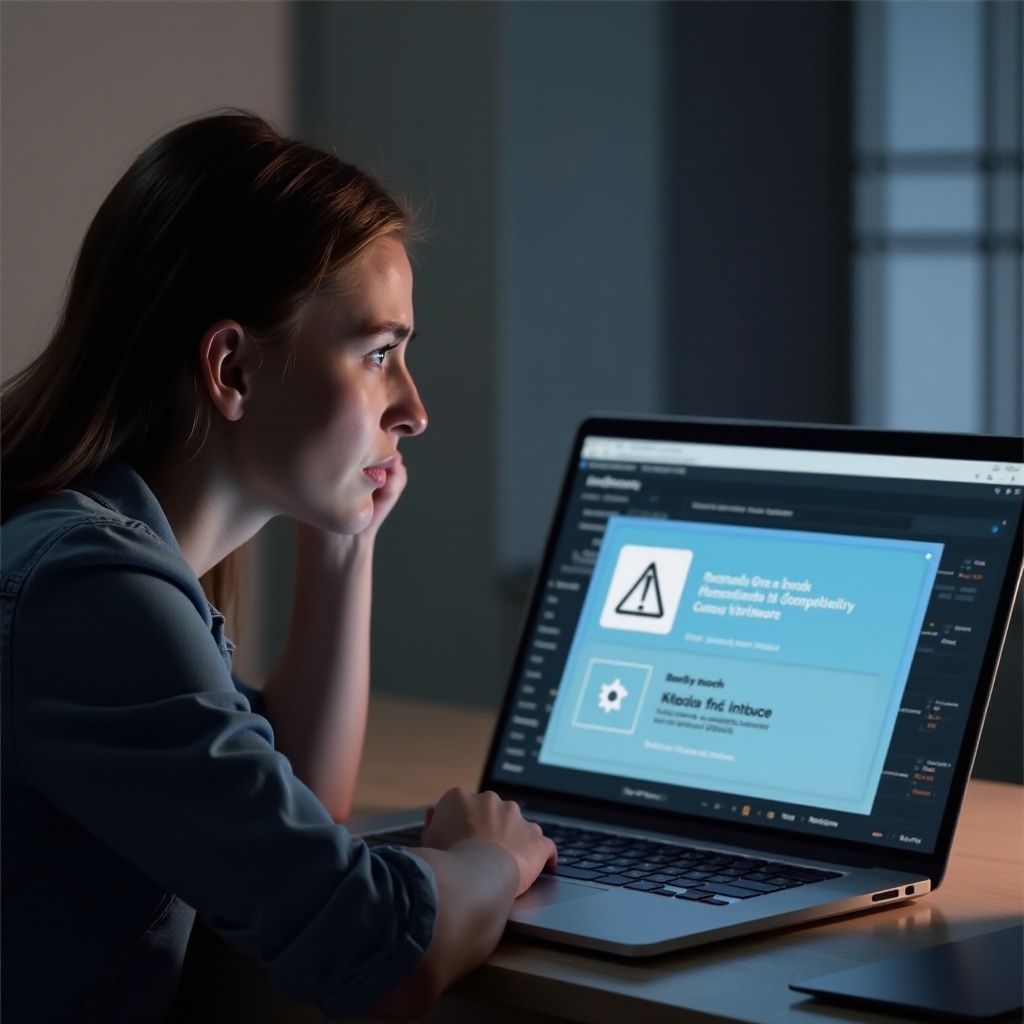
خطوات لجعل جهاز الكمبيوتر الخاص بك مؤهلاً
تمكين TPM 2.0 والإقلاع الآمن
حل المشاكل مع TPM 2.0 والإقلاع الآمن يمكن أن يكون حلاً للعديد من المستخدمين:
-
تمكين TPM: أعد تشغيل جهاز الكمبيوتر الخاص بك، وقم بالوصول إلى إعدادات BIOS/UEFI، وابحث عن علامة تبويب “الأمان” لتفعيل TPM، المعروفة أيضاً باسم “جهاز TPM” أو “جهاز الأمان” أو “fTPM”.
-
تمكين الإقلاع الآمن: انتقل إلى قسم ‘Boot’ في BIOS/UEFI لتفعيل الإقلاع الآمن.
النظر في ترقية الأجهزة
قد لا تكفي التعديلات البرمجية للجميع:
-
تحديث المكونات: قم بتقييم ترقية أجزاء مثل المعالج أو RAM إذا استمر جهاز الكمبيوتر الخاص بك في التراجع عن مواصفات Windows 11.
-
المساعدة الاحترافية: استعن بمشورة الخبراء للحصول على وضوح إذا بدت الخيارات معقدة أو خطيرة.
قد تساعد هذه التدابير في تحويل جهاز الكمبيوتر غير المؤهل إلى نظام جاهز لـ Windows 11، رغم أن الملاءمة قد تختلف اعتماداً على قيود الأجهزة الفردية.
البدائل لأجهزة الكمبيوتر غير المؤهلة
البقاء مع نظام Windows 10
بالنسبة لأجهزة الكمبيوتر التي لا يمكنها تلبية المتطلبات، فإن البقاء مع Windows 10 يعد خياراً معقولاً. ستقدم Microsoft الدعم، بما في ذلك التحديثات وتصحيحات الأمان، حتى أكتوبر 2025.
استكشاف أنظمة تشغيل أخرى
استكشاف توزيعات Linux أو أنظمة تشغيل متوافقة أخرى يمكن أن يقدم بديلاً آمنًا وفعالًا.
يعود اختيار البدائل بشكل كبير إلى الاحتياجات الشخصية، بدءاً من المتطلبات المتعلقة بالعمل إلى التفضيلات الشخصية في واجهات المستخدم أو التطبيقات المحددة.

الخاتمة
قد يبدو عدم التأهل لـ Windows 11 محبطًا في البداية. ومع ذلك، بفهم المتطلبات وتقييم قدرات نظامك، يمكنك إيجاد حلول قابلة للتطبيق أو استكشاف بدائل جذابة. سواء اخترت ترقية أجهزتك، أو تعديل التكوينات، أو التحول إلى نظام تشغيل مختلف، فإن المفتاح هو اتخاذ قرارات مستنيرة تضمن انتقالًا سلسًا.
الأسئلة المتكررة
ما هو TPM 2.0 ولماذا هو ضروري لنظام التشغيل ويندوز 11؟
TPM 2.0 هو شريحة أمان هامة تحمي البيانات الحساسة وتعزز ميزات الأمان على مستوى الأجهزة، وهو أمر ضروري لويندوز 11 لمواجهة التهديدات.
هل يمكنني ترقية المعالج لجعل جهاز الكمبيوتر الخاص بي مؤهلاً؟
نعم، يمكن أن تكون الترقية إلى معالج متوافق حلاً مناسباً، بشرط أن يكون ذلك فعالًا من حيث التكلفة ومناسبًا لطراز الكمبيوتر الخاص بك.
هل من الآمن تثبيت ويندوز 11 على جهاز كمبيوتر غير مدعوم؟
قد يعمل تثبيت ويندوز 11 على أجهزة غير مدعومة ولكن يمكن أن يؤدي إلى مشاكل في الاستقرار، ونقص في تحديثات الأمان، وانخفاض في الأداء. توصي مايكروسوفت بعدم ذلك لتحقيق أفضل النتائج.
